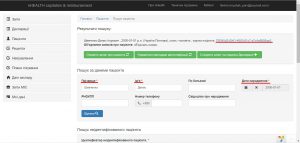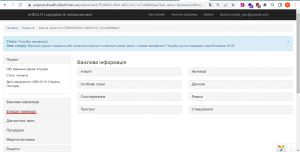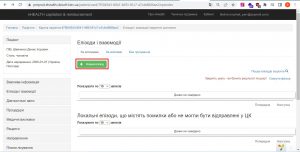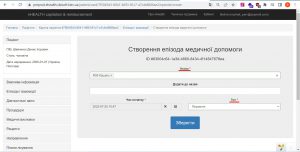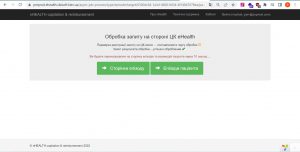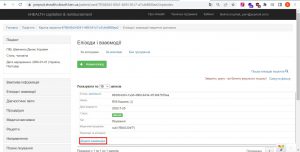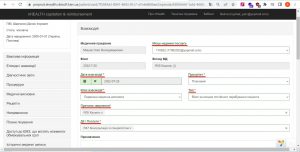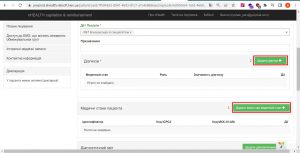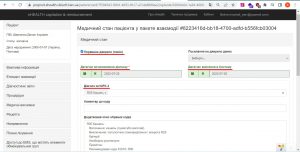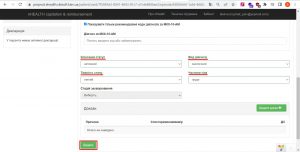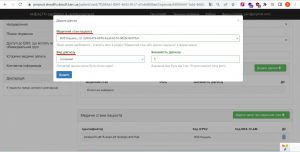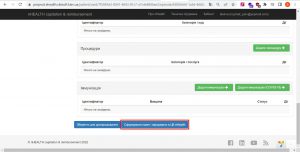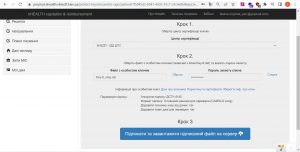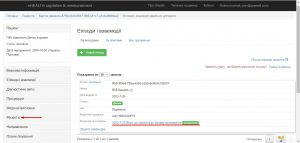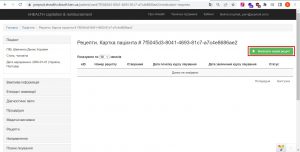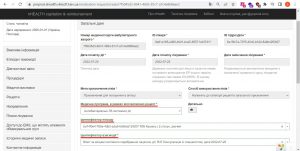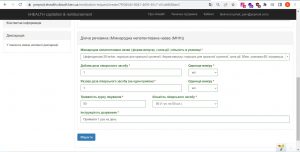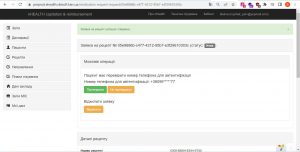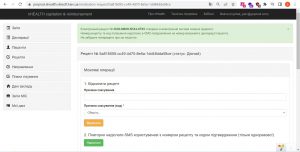Як виписувати такі рецепти через нашу МІС nHealth?
Доброго дня! Наша МІС nHealth успішно пройшла тестування ЕР на антибактеріальні лікарські засоби (антибіотики). Отже давайте дізнаємось як виписувати такі рецепти через нашу МІС!
Перш за все нам необхідно здіснити пошук пацієнта за такими даними: Ім’я, прізвище, дата народження. Потім переходимо в медичну картку пацієнта, що зображена на скріншоті нижче.
Після того як ми перейшли до медичної картки нам необхідно буде створити епізод та взаємодію, тобто електронний медичний запис пацієнта. Для цього переходимо в розділ «Епізоди і взаємодії».
Та створюємо новий епізод, натиснувши кнопку, що зображено нижче.
При створенні епізоду обов’язково вказуємо назву(тобто код за ICPC2) та тип епізоду. Час епізоду встановлюється автоматично, за необхідності його можно змінити.
Чекаємо поки епізод синхронізується, після чого вас буде перенаправлено на сторінку «Епізоди і взаємодії».
Після того як епізод був успішно створений необіхідно створити взаємодію з пацієнтом. Для цього натискаємо кнопку, як показано нижче.
На сторінці взаємодії заповнюємо дані, які підкреслено червоною лінією.
Далі необхідно заповнити дані про медичний стан пацієнта, а вже після цього заповнити діагноз. Заповнювати потрібно саме в цьому порядку!
Заповнюємо дані в медичному стані пацієнта, що позначені червоною лінією нижче. Після того як заповнили всі дані натискаємо «Додати».
Якщо медичний стан був успішно створений отримуємо відповідне сповіщення.
Далі додаємо діагноз, обов’язковими до заповнення є поля «Медичний стан пацієнта» та «Вид діагнозу». Оскільки діагнозів може бути декілька, як мінімум один з них має бути основним.
На цьому заповнення взаємодія закінчене, то ж спускаємось вниз сторінки та натискаємо «Сформувати пакет і відправити в ЦК eHeatlh».
На цьому етапі заявку на взаємодію необхідно підписати електронним ключем. Для цього заповнюємо «Центр сертифікації», що видав вам ключ, вибираємо сам файловий ключ (здійснюємо пошук на комп’ютері) та вводимо пароль від ключа. Якщо всі дані заповнено натискаємо «Зчитати», далі натискаємо «Ок», після цього стане доступна кнопка «Підписати».
Якщо взаємодія була успішно підписана та не містить помилок, то у полі «Взаємодії за епізодом» ви побачите свою взаємодію зі статусом «Завершений». Далі необхідно буде перейти у вкладку «Рецепти».
На цій сторінці у нас з’являється можливість виписати рецепт пацієнту на антибактеріальні лікарські засоби (антибіотики). Для цього натискаємо на кнопку «Виписати новий рецепт».
Далі вибираємо згідно якої програми ви виписуєте рецепт, для антибіотиків — це «Антибактеріальні ЛЗ системної дії». Вказуємо епізод і взаємодію згідно яких ми виписуємо рецепт. Після цього згідно нашої програми вказуємо необхідні дані в розділі «Діюча речовина».
Після того як ви натиснули «Зберегти» повинна з’явитись інформаційна стрічна «Заявка на рецепт успішно створена». Якщо рецепт був правильно створений та пацієнт підтверждує створення натискаємо «Підтверджує», після чого з’явиться ще одна форма, де необхідно буде підписати дану заявку електронним цифровим підписом.
Якщо рецепт був успішно підписаний ви отримаєте повідомлення, що зображено на скріншоті нижче.
Важливо! Після цього пацієнту на телефон буде відправлено повідомлення, що містить номер рецепту та код погашення.
Відеоінструкція
Дякую за увагу!